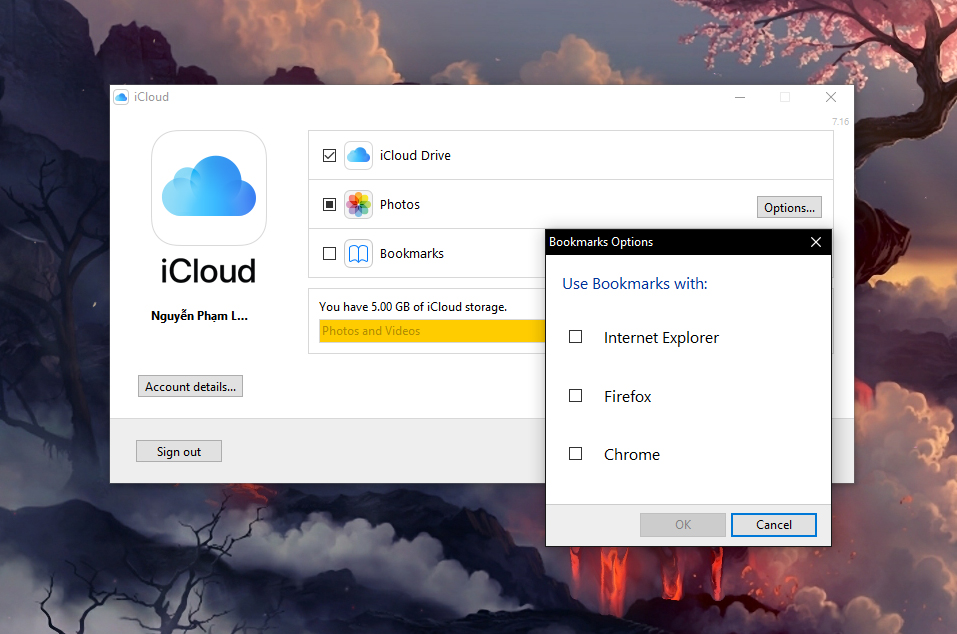Nếu bạn là tín đồ của Apple và đang sử dụng hệ điều hành iOS trên những chiếc iPhone nhưng máy tính của bạn vẫn đang là Windows thì việc cài đặt và sử dụng iCloud phiên bản dành cho Windows là một điều bạn không thể bỏ lỡ.
Như các bạn đã biết, iCloud là dịch vụ lưu trữ đám mây được cung cấp bởi Apple. Nếu như trước đây, icloud chỉ cho phép người dùng quản lý, trao đổi tệp tin giữa các thiết bị trong hệ sinh thái Apple như iPad, iPhone,…thì giờ đây, nhà Táo đã cho ra mắt phiên bản hoàn toàn mới của iCloud trên hệ điều hành Windows.
Với iCloud for Windows, bạn hoàn toàn có thể chia sẻ các tệp tin iCloud Drive, đồng bộ hóa danh bạ cũng như chia sẻ những dữ liệu cá nhân khác như nhạc, hình ảnh, video,… giữa thiết bị iOS với hệ điều hành Windows của bạn. Hãy cùng Sforum tải và trải nghiệm ứng dụng này nhé!

Đầu tiên bạn hãy tải và cài đặt ứng dụng iCloud for Windows: http://updates-http.cdn-apple.com/2019/windows/061-62387-20191210-8F74B9B0-1BAD-11EA-BF53-A8D2C722D531/iCloudSetup.exe
Những cài đặt cơ bản của iCloud for Windows
Sau khi cài đặt, bạn hãy chạy ứng dụng iCloud for Windows và đăng nhập vào tài khoản iCloud của mình.

Lúc này, giao diện chính của ứng dụng sẽ xuất hiện với bốn mục chính:
iCloud Drive: đồng bộ tập tin giữa Windows và ứng dụng Tệp trên iPhone.
Photos: Đồng bộ hình ảnh.
Mail, Contacts, Calendars, and Tasks: Đồng bộ email, danh bạ, lịch và các task (trong trường hợp bạn có cài Outlook trên máy tính).
Bookmarks: Đồng bộ dấu trang trên Safari của iPhone với các trình duyệt máy tính (hỗ trợ Internet Explorer, Chrome và Firefox).
Hãy đánh dấu tích vào mục bạn muốn đồng bộ.Khi đó, các dữ liệu trên điện thoại iPhone hay máy tính bảng iPad đều có thể truy cập được trên máy tính của bạn.

Ngoài ra, để có thêm các tuỳ chọn cho mục Photos, các bạn nhấn nút Options ở kế bên. Các tùy chọn bao gồm:
iCloud Photo Library: Tải lên hình ảnh từ thư mục trên Windows lên iCloud để bạn có thể truy xuất trên iPhone hoặc các thiết bị khác có dùng iCloud.
My Photo Stream: Thư viện hình ảnh sẽ có trên tất cả thiết bị.
Download new photos and videos to my PC: chỉ định thư mục chứa tất cả hình ảnh mới chụp từ iPhone.
Keep high efficiency original if available: Giữ nguyên chất lượng hình ảnh.
Upload new photos and videos from my PC: Tải lên hình ảnh và video từ máy tính.
iCloud Photo Sharing: Cho phép truy xuất các album được chia sẻ trên iCloud.

Mục Options bên cạnh Bookmarks sẽ cho bạn các tuỳ chọn để đồng bộ với trình duyệt tương ứng trên Windows.

Bạn cũng có thể xem iCloud lưu trữ những dữ liệu gì bằng cách bấm vào mục Storage ở giao diện chính iCloud for Windows. Cột bên trái hiển thị các dữ liệu mà iCloud sao lưu kèm theo đó là dung lượng.

Cũng từ giao diện này bạn bấm vào mục Change Storage Plan >> Buy More Storage để thay đổi gói iCloud. Ngoài 5GB miễn phí ban đầu, thì gói thấp nhất mà iCloud dành cho người dùng là 0.99 USD / 50 GB tiếp theo, và nếu là doanh nghiệp, cái giá 9.99USD / 1TB cũng không phải quá đắt cho những gì mà dịch vụ lưu trữ tốt nhất này mang lại.

Chia sẻ ảnh và tài liệu giữa các thiết bị
iCloud cho Windows tạo một thư mục Photos trong File Explorer, mang tên iCloud Photos. Đây là nơi cho phép bạn chia sẻ ảnh giữa máy tính Windows của mình với các thiết bị iOS.

iCloud Photos gồm 3 mục
Downloads: tất cả hình ảnh trên iPhone hay Ipad đều sẽ được đồng bộ, tải về máy tính và lưu trữ tại đây.
Uploads: Là nơi để bạn chia sẻ hình ảnh từ máy tính tới Camera Roll của iPhone. bạn chỉ cần chép ảnh vào thư mục này là bạn sẽ nhận được ngay hình ảnh trên điện thoại của mình.
Shared: Mục này sẽ đồng bộ toàn bộ các album bạn chia sẻ trên iCloud, cho phép bạn xem, chia sẻ, bình luận trên ảnh, video bạn chia sẻ với người khác. Bên trong mục Shared còn có thêm một mục Family để chia sẻ hình ảnh giữa các thành viên trong Family Sharing.

Ngoài ra, trong File Explorer, iCloud for Windows còn tạo một thư mục mang tên iCloud Drive. Bất kỳ tài liệu lưu trữ trong iCloud sẽ tự động tải lên iCloud Drive đó. Các tệp tin bạn tạo trên PC và lưu trong thư mục này sẽ tự động hiện trong các thiết bị iOS của bạn.
Tạm kết:
Với iCloud for Windows, việc chia sẻ dữ liệu giữa máy tính với các thiết bị iOS trở nên thật đơn giản phải không nào? Hy vọng bài viết của Sforum giúp ích được cho bạn. Chúc bạn thành công!